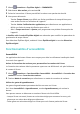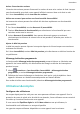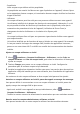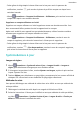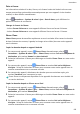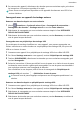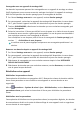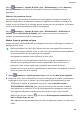MediaPad M6 User Guide-(SCM-AL09&W09,EMUI10.0_03,FR)
Table Of Contents
- Sommaire
- Fondamentaux
- Navigation système
- Phone Clone
- Verrouiller et déverrouiller votre écran
- Se familiariser avec l'écran d'accueil
- Icônes de notification et d'état
- Boutons de raccourci
- Widgets d'écran d'accueil
- Définir votre fond d'écran
- Captures d'écran&capture vidéo d'écran
- Voir et effacer les notifications
- Ajuster les paramètres son
- Saisir du texte
- Mode Partition d'écran et fenêtre flottante
- Charge
- Fonctionnalités intelligentes
- Appareil photo et Galerie
- Lancer Appareil photo
- Prendre des photos
- Prendre des photos panoramiques
- Light Painting
- Prendre des photos HDR
- Images dynamiques
- Ajouter des filigranes aux photos
- Mode Documents
- Mode Pro
- Enregistrer des vidéos
- Vidéo 4K HD
- Filtres
- Modifier les modes de Appareil photo
- Ajuster les paramètres de Appareil photo
- Gérer Galerie
- Catégorisation des photos intelligente
- Éditeur Huawei Vlog
- Vlogs Huawei
- Temps forts
- Applications
- Applications
- Contacts
- Téléphone
- Messagerie
- Agenda
- Horloge
- Bloc-notes
- Enregistreur sonore
- Calculatrice
- Lampe-torche
- Boussole
- Application jumelle
- Accéder rapidement aux fonctionnalités fréquemment utilisées d'une application
- Gestionnaire tablette
- Phone Clone
- HiSuite
- Astuces
- Paramètres
- Rechercher des éléments dans Paramètres
- Wi-Fi
- Bluetooth
- Données mobiles
- Plus de connexions
- Écran d'accueil&fond d'écran
- Gérer l'écran d'accueil
- Déplacer une icône d'application sur l'écran d'accueil
- Maintenir les icônes de l'écran d'accueil alignées
- Verrouiller les positions des icônes de l'écran d'accueil
- Sélectionner le modèle de disposition de l'écran d'accueil
- Mettre des icônes d'application dans des dossiers
- Ajouter des icônes d'application à un dossier ou les retirer
- Déplacer une page de l'écran
- Tiroir d'applications
- Gérer l'écran d'accueil
- Affichage&luminosité
- Sons&vibrations
- Notifications
- Accès biométrique&déverrouillage
- Identification via empreinte digitale
- Enregistrer une empreinte digitale
- Renommer ou supprimer une empreinte digitale
- Identifier une empreinte digitale
- Utiliser votre empreinte digitale pour accéder à Coffre-fort
- Utiliser votre empreinte digitale pour déverrouiller une application sans code
- Activer et utiliser le paiement via empreinte digitale
- Mot de passe de déverrouillage de l'écran
- Identification via empreinte digitale
- Applications
- Batterie
- Stockage
- Sécurité
- Vie privée
- Équilibre digital
- Fonctionnalités d'accessibilité
- Utilisateurs&comptes
- Système&mises à jour
- À propos de la tablette
Date et heure
Les informations relatives à la date, l'heure, et le fuseau horaire de l'endroit où vous vous
trouvez peuvent être synchronisées automatiquement par votre appareil via les données
mobiles, ou bien dénies manuellement.
Allez à Paramètres > Système & mises à jour > Date & heure, puis dénissez les
options en fonction de vos besoins.
Changer le format de l'heure
• Activez Format 24 heures et votre appareil achera l'heure au format 24 heures.
• Activez Format 24 heures et votre appareil achera l'heure au format 12 heures.
Phone Clone
Phone Clone permet de transférer rapidement et sans le moindre eort toutes les données
de base (incluant les contacts, l'agenda, les images et les vidéos) de votre ancien appareil
vers le nouveau.
Copier les données depuis un appareil Android
1 Sur votre nouvel appareil, ouvrez Phone Clone. Alternativement, allez à
Paramètres > Système & mises à jour > Phone Clone, touchez Ceci est le téléphone de
destination, puis touchez Huawei ou Autre Android.
2 Suivez les instructions à l'écran pour télécharger et installer Phone Clone sur votre ancien
appareil.
3 Sur votre ancien appareil, ouvrez Phone Clone et touchez Ceci est le téléphone
d'origine . Suivez les instructions à l'écran pour connecter votre ancien appareil avec le
nouveau manuellement ou en scannant un code.
4 Sur votre ancien appareil, sélectionnez les données que vous souhaitez copier, puis
touchez Transférer pour commencer la copie.
Phone Clone est uniquement disponible sur les appareils fonctionnant sous Android 4.4
ou version ultérieure.
Copier les données depuis un iPhone ou un iPad
1 Sur votre nouvel appareil, ouvrez Phone Clone. Alternativement, allez à
Paramètres > Système & mises à jour > Phone Clone, touchez Ceci est le téléphone de
destination, puis touchez iPhone/iPad.
2 Suivez les instructions à l'écran pour télécharger et installer Phone Clone sur votre ancien
appareil.
3 Sur votre ancien appareil, ouvrez Phone Clone et touchez Ceci est le téléphone
d'origine . Suivez les instructions à l'écran pour connecter votre ancien appareil avec le
nouveau manuellement ou en scannant un code.
Paramètres
103